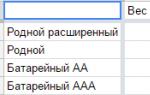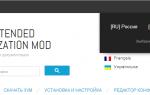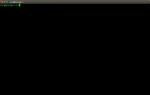Не открывается плей маркет после скачивания. Что делать если не работает Плей Маркет — двенадцать способов решения проблемы. Удаление старых обновлений для Google Play
Не работает плей маркет
Многие пользователи сталкиваются с такой проблемой, что Google перестает функционировать по непонятным причинами, выдавая ошибки различной нумерации, которые обычным пользователям вряд ли о чем-то говорят. И иногда эта проблема может на одном устройстве возникать довольно часто.
В первую очередь, нужно понимать, что сервис может работать из-за технических неполадок, связанных именно с самим сервисом, либо же из-за каких-то проблем, связанных с нашим мобильным устройством. В этой статье мы постараемся дать советы по поводу того, как разобраться в этой неполадке.
Самая простая причина вы удалили плей маркет. Скачать можно заново, . Также советуем скачать вам альтернативный маркет - это .
Обновлено 14.07.2018
Если у вас обновился и перестал работать плей маркет, попробуйте скачать старую версию. Последние обновление 10.8.23-all сделало большую проблему(Android 5.1). Если у вас зависает телефон, процессор грузит до 100%, потом отвисает и выполняет все, что вы пытались сделать во время зависания, hard reset не поможет, поможет откат до старой версии гугл плей.
Обновлено 23.04.2018
Если у вас перестал работать плей маркет 22 или 23 числа апреля 2018 года, это связано с блокировкой Телеграмма.
Сбой в работе Google: почему не работают сервисы? В ночь с 21 на 22 апреля тысячи российских пользователей пожаловались на недоступность сайта гугл. 16 апреля Роскомнадзор заблокировал 655 532 IP-адреса, связанных с Amazon и еще около миллиона адресов Google. Надеемся что блокировка временная, а пока можете пользоваться нашим сайтом, смотрите приложение и игры в меню сайта, возможно что нибудь понравиться. Добавляйте сайт в закладки.
Чтобы приложение заработало можно попробовать .
Как бы это банально не звучало, но в первую очередь нужно именно перезагрузить смартфон, потому что иногда система может зависать, и простая перезагрузка вновь вернет ее в рабочее состояние.
2. Перенастройка Google Play Маркет
1). Заходим в раздел «Настройки»;
2). Открываем раздел «Диспетчер приложений» (на некоторых устройствах эта графа называется просто «Приложения»;
3). Находим в списке Google Play и нажимаем на Маркет
4). Здесь нам нужно нажать либо «Стереть данные», либо «Очистить кэш» - на разных моделях устройств эта графа может называться так или иначе.
Если после этого проблема не была решена, будем искать выход дальше.
3. Избавляемся от обновлений приложения.

Также заходим в раздел «Настройки», далее в «Приложения», но уже не стираем данные, а жмем «Удалить обновления». Таким образом, Маркет вернется на изначальное состояние, когда программа только устанавливалась на смартфон.
4. Сброс настроек «Сервисы Google Play».

Делаем все то же самое, как и во втором пункте, только выбираем не сам Маркет, а «Сервисы Google Play». После чего очищаем данные и кэш.
5. Программа «Аккаунты Google» не активирована в настройках

Чтобы включить приложение, необходимо перейти в раздел «Настройки», далее в «Приложения», после этого нажать на «Все». Находим пункт «Аккаунты Google» и активируем программу.
6. Отключен «Диспетчер загрузки»

Заходим в разделе настроек в «Приложения», далее в «Все» и находим в списке раздел «Диспетчер загрузки». Если диспетчер не активирован, необходимо его включить. Но если он включен, ничего изменять не нужно. Значит, проблема заключается в другом.
7. Удаление аккаунта от Google и его восстановление

Чтобы удалить аккаунт, переходим в «Настройки», далее находим «Настройки аккаунтов и синхронизации», в некоторые устройствах эта графа называется «Учетные записи и синхронизация». Здесь мы удаляем аккаунт, а после его восстанавливаем.
8. Программы, не позволяющие сервису Google Play Маркет работать
Некоторые установленные вами приложения могут блокировать работу Маркета. Поэтому внимательно «пройдитесь» по списку установленных программ, вполне вероятно, что некоторые программы не позволяют Маркету работать в полной мере. К таким блокирующим сервис приложениям можно отнести Freedom.
9. Устраняем неполадки в файле «hosts»

Итак, на вашем устройстве на самом деле установлена программа Freedom. Тогда девятый пункт наверняка поможет вам разобраться в сложившейся проблеме. Но в таком случае необходимы root-права. В первую очередь необходимо будет отключить приложение Freedom. Сделать можно, перейдя в пункт Stop. После того, как мы его отключили, смело удаляем.
Это еще не все, далее нам понадобится программа Root Explorer. Скачать ее не составит труда. Итак, программа у нас. Далее переходим по пути «/system/etс/» и находим hosts-файл. Открыть его можно при помощи любого редактора текста. В этом файле нам нужно оставить всего одну строчку: «127.0.0.1 localhost». Если ее нет, прописываем самостоятельно. Других каких-либо строчек быть не должно.
10. Сброс настроек - Hard Reset

Самый жесткий, но проверенный временем метод. Таким образом, мы удаляем абсолютно все данные, расположенные на внутреннем накопителе. Если у вас установлена карта памяти, то за нее переживать не стоит, все данные останутся в сохранности.
И так, переходим в «Настройки», жмем на пункт «Восстановление и сброс» и выбираем «Сброс настроек». После этого перед нами появится пункт «Сбросить настройки телефона», после нажимаем «Стереть все».
Бояться за свои данные не стоит, так как существует резервная копия системы. Создать копию пользователю не составит труда. Нужно лишь в настройках найти пункт «Резервная копия данных». Как только после очистки данных вы перезагрузите мобильное устройство, все данные можно будет восстановить из составленной копии.
11. Отсутствие интернет-подключение
Возможно, неполадка заключается в отсутствии интернета. Зайдите в любой браузер и попробуйте открыть какой-нибудь сайт, если же сделать это не получается, скорее всего, вам нужно решать проблему с интернетом.
12. Устанавливаем верное время – «Подключение отсутствует»
Допустим, вы видите ошибку «Подключение отсутствует», но вы убедились, что интернет на устройстве полностью исправен. Тогда вам нужно будет перейти в настройки времени и установить верный часовой пояс и, соответственно, само время. Чтобы больше подобных проблем не возникало, нужно создать синхронизацию между временем и сетью. Сделать это очень просто. Заходим в «Настройки», жмем по графе «Дата и время», а после, рядом с двумя графами устанавливаем галочки – «Часовой пояс сети» и «Дата и время сети».
13. Почистить систему Clean Master.
Ccleaner, запустить, нажать очистить. Готово.
14. Ошибка при получении данных с сервера RH-01
Если все эти советы вам не помогли, задавайте вопросы в коментарии и команда сайта PlayMarket-androidS вам поможет.
Возможно у вас одна из проблем:
- Ошибка плей маркета недостаточно памяти
.
- Ошибка плей маркета подключение отсутствует
.
- Что означают ошибки Google Play
.
Приложение Google Play Market - ключевая программа в операционной системе Android, ведь именно с его помощью мы загружаем и устанавливаем себе на телефон или на планшет новые игры и программы и находим множество контента. Как и любая другая программа, Google Play Market не застрахован от сбоев и ошибок в работе. Если Вы - один из "везунчиков", которые столкнулись с тем, что маркет от Гугла не запускается на Вашем мобильном устройстве, эта статья для Вас.
Небольшая ремарка: на некоторых неофициальных (кастомных) прошивках Google Play Market может быть вырезан их разработчиками (например, это сделано в весьма популярной прошивке CyanogenMode), и Вы не найдёте его в списке установленных программ. О том, что делать, как установить Google Play Market себе на мобильное устройство, и как начать им пользоваться, читайте в этой инструкции на нашем портале:
После этого небольшого вступления можно переходить непосредственно к рецептам "исцеления" Вашего маркета Google. Итак:
10 способов починить неработающий Google Play Market:
1. Включите интернет на своём устройстве
Почему не работает Google Play Market? Причины этого могут быть разными. Но для начала рекомендуем Вам проверить интернет-соединение на Вашем телефоне или планшете. Для работы данного приложения наличие рабочего интернет является обязательным. Возможно, Вы просто забыли включить Wi-fi или пакетную передачу данных, посредством которых приложение Google Play Market выходит в сеть, или у Вас отвалилось соединение с точкой доступа. Если интернет не работает вообще ни на одном устройстве, перегрузите свою точку доступа или маршрутизатор.
Если у Вас новый смартфон или планшет, в этой статье нашей базы знаний Вы можете почитать о том, как на нём можно настроить интернет-соединение:
2. Убедитесь, что у Вас работает Диспетчер загрузок
Приложение "Диспетчер загрузок" отвечает за скачивание файлов, и если оно по каким-то причинам не работает, естественно, и Google Play Market на Вашем телефоне или на планшете запускаться не будет. Найдите Диспетчер загрузок в списке установленных программ, пройдя по пути "Настройки" -> "Диспетчер приложений" (или просто "Приложения") -> "Все". Нажмите на названии программы, и в окне "О приложении" убедитесь, что программа запущена и работает . В противном случае запустите приложение.

3. Проверьте настройки Вашего файервола или антивирусного ПО
Обычно антивирусное программное обеспечение прекрасно осведомлено, что такое Google Play Market, и никак не ограничивает его работу. Но возможно Вы сами ковырялись в настройках файервола, и случайно запретили доступ Google Play Market в интернет . Например, это очень просто сделать одним кликом в популярной программе DroidWall. Если Google Play Market не запускается, а у Вас на телефоне или планшете установлен антивирус или файервол, зайдите в эту программу и на всякий случай проверьте её настройки, чёрный и белый списки приложений и т.д.
4. Очистите кэш Google Play Market
Данная простая операция может помочь в подавляющем большинстве случаев. Если Маркет Google Play у Вас почему то не работает, а проблем с соединением интернет точно нет, первое, что нужно сделать - это очистить кэш Google Play Market .
Чтобы совершить эту операцию, также перейдите в "Настройки" Вашего телефона или планшета, найдите там пункт меню "Диспетчер приложений" или просто "Приложения", перейдите в закладку "Все" и найдите там программу Google Play Market. "Тапните" пальцем на её названии, перед Вами откроется окно "О приложении". Найдите в этом окне кнопку "Очистить кэш" и нажмите её, удаляя все временные данные программы.

5. Сотрите данные приложения GooglePlay Market
Вы выполнили всё по предыдущей инструкции, но Google Play Market у Вас так и не запускается. Что делать? Попробуйте после очистки кэша также стереть данные программы Google Play Market . Для этого в окне "О приложении" Маркета Google Play нажмите кнопку "Стереть данные" (на некоторых версия Андроид - "Очистить данные"). Вся информация настройках и Вашей активности в Google Play Market будет удалена, и это тоже может помочь разрешить проблему.
6. Удалите все обновления приложения
Если приведённая Выше операция не помогла Вам, и Google Play Market всё так же нахально не работает, в том же окне "О программе" приложения нажмите кнопку "Удалить обновления". После этого программа возвратится к своему изначальному состоянию, как во время первого запуска. Перегрузите своё мобильное устройство и попробуйте вновь зайти в Google Play.
7. Очистите кэш приложения "Сервисы Google Play"
Вы сделали всё в точности по инструкции, но Google Play Market на Вашем телефоне или планшете почему то всё равно не хочет запускаться. Попробуйте сделать очистку кэша для приложения "Сервисы Google Play" точно так же, как Вы делали это для Маркета Google Play. Найдите приложение Сервисы Google Play в списке установленных программ и нажмите в окне "О приложении" кнопку "Очистить кэш".
8. Очистите данные Google Services Framework
Приложение GoogleServices Frameworkотвечает за корректную работу служб Google. Если обычна очистка кэша Google Play Market Вам не помогает, попробуйте сначала найти в списке установленных на Вашем мобильном устройстве программу Google Services Framework, зайти в окно "О приложении" и стереть её данные, нажав соответствующую кнопку. После этого нужно повторить подобную операцию для Google Play Market, как это описано в п. 4 и п. 5 данной инструкции. Теперь необходимо перезагрузить свой телефон или планшет, Маркет Google Play должен заработать.

9. Удалите и переустановите свою учётную запись Google
Вы стёрли и очистили все кэши и данные программ Google, но это всё равно не решило Вашей проблемы. Возможно, Вам поможет удаление Вашей учётной записи Google на мобильном устройстве с последующим её восстановлением.
Зайдите в меню "Настройки" и найдите там пункт "Учётные записи". "Тапните" на названии своего аккаунта, зарегистрированного на данном телефоне или на планшете, и в открывшемся меню выберите пункт "Удалить учётную запись". Перезагрузите своё устройство и зарегистрируйте учётную запись Google на мобильном устройстве по новой.
10. Сбросьте все настройки Вашего устройства до заводских
Что делать, если Вы уже перепробовали все возможные способы решить проблему неработающего на Вашем устройстве с ОС Андроид Google Play Market, и ни один из них Вам не помог? В таком случае у Вас в запасе остаётся последнее, радикальное средство. Вы можете осуществить сброс всех настроек Вашего телефона или планшета до заводских, то есть сделать ему hard reset, вернув Ваше мобильное устройство к состоянию, в котором оно выходит из завода.
К способу сброса настроек до заводских нужно прибегать только в крайнем случае, если всё остальное Вы уже перепробовали, потому что hard reset уничтожит все ваши данные и установленные Вами приложения, включая контакты, сообщения, учётные записи Google. Нетронутой останется только информация, которая находится на флеш-карте SD.
Для того, чтобы совершить сброс всех настроек ОС Android таким способом, произведите следующую последовательность действий (в некоторых версиях прошивки Android название пунктов меню может незначительно отличаться):
1. Зайдите в меню "Настройки" Вашего телефона или планшета;
2. Выберите там пункт меню "Восстановление и сброс";

3. Нажмите на пункт "Сброс настроек" и подтвердите своё выбор, согласившись начать полный сброс в ответ на вопрос системы.
Перед тем, как сбрасывать все настройки своего мобильного устройства и удалять таким образом все личные данные, приложения и контакты, весьма рекомендуется сделать резервное копирование нужной информации, чтобы иметь возможность потом их легко и быстро восстановить обратно. О резервном копировании и восстановлении данных на Android Вы можете почитать в этой статье нашего FAQ:
Причин, по которым Google Play Market не запускается, существует огромное множество, и однозначно ответить, почему эта неприятность случилась с Вашим телефоном или планшетом, и что делать в каждом конкретном случае, невозможно. Можем посоветовать Вам одно: не стоит впадать в панику, лучше спокойно пробуйте различные варианты решения проблемы, и один из них Вам обязательно подойдёт. А наша инструкция поможет Вам в этом.
Из статьи вы узнаете
Почему может произойти сбой в системе Андроид при входе в Play Market (он же магазин приложения Google Play)? Почему невозможно войти в свой аккаунт? И как решить проблему подключения и выскакивания ошибки? Давайте подробно разберем все эти животрепещущие проблемы для любого владельца смартфонов на этой ОС и определим действующие способы исправления, которые необходимо применить, если не работает Плей маркет на Андроиде.
Существуют разные способы исправления данной проблемы, поскольку она может возникать по разным причинам. Поэтому единого «рецепта» нет. Придется пробовать некоторые из них, и после проделанных действий каждый раз проверять работу сервиса.
Через рестарт устройства
Наверное, вы замечали, что некоторые программы и сервисы работают с неохотой, порой просто невозможно что-то открыть? Попробуйте сделать перезагрузку, вполне вероятно, что этот способ поможет устранить проблему входа или досадную ошибку сервера, связанную с подключением к интернету. Кроме этой ошибки, перезагрузка сможет восстановить работоспособность и других приложений.
Через сброс настроек Google Play Market
Частое использование сервиса на телефоне или планшете оставляет в системе множество следов и уже ненужных логов. Все это может привести к зависанию приложения, а то и просто невозможно в него войти – на экране выскакивает ошибка подключения.
Чтобы сделать сброс, проделайте следующее:
После этих манипуляций сделайте рестарт, попробуйте открыть программу – если опять выскакивает ошибка, то переходим к следующему способу.
Пробуем удалить скачанное обновление Плей Маркета
Сделать это можно из главного меню в разделе «Приложений» или «Диспетчера программ» – находим позицию «удалить установленные обновления», оно должно вернуться к первоначальному состоянию, и заработать, как и прежде.
Сброс настроек Сервисов Google
Одна из самых распространенных причин, почему не работает Плей Маркет и выдает ошибку с наименованием подключение отсутствует, это сбой в работе самого приложения Сервисы Google. Чтобы вернуть его к первоначальному состоянию, проделайте следующее:

При помощи активации службы диспетчера загрузок
Зачастую отключение этой службы приводит к печальным последствиям неработоспособности Плей Маркета, зайти в приложение просто не получается. Для активации нужно сделать так:
- Открыть меню системных настроек.
- Войти в диспетчер приложений.
- В нем найти пункт «Загрузки».
- В нем можно увидеть предложения: сортировка или сброс настроек, нам нужно нажать на последний пункт.
- Во время этого действия будут отключены весь неактивный софт, удаляться все установленные обновления, будет ограничена работа фоновых служб и отключатся некоторые действия приложений.
- В этом же пункте нам необходимо задействовать вывод всех уведомлений, и после этих манипуляций иконка диспетчера появится на стартовом экране.
- Нажмите на иконку, и запустите работу диспетчера.
- Проверьте, можете ли вы зайти в Плей Маркет, не выскакивает ли сообщение об ошибке. Если и этот способ не помог, переходим к следующему.
Через удаление учетной записи Google на устройстве
Обратите внимание! Во время этого действия вы можете потерять нужную информацию, и чтобы этого не случилось, вначале сделайте резервную копию или синхронизируйте все данные со службой Account Google.
Для удаления перейдите в меню системных настроек, выберете пункт учетных записей, и задействуйте удаление через контекстное меню. Перегрузите устройство, а во время нового входа введите данные своей учетной записи вновь. Это частенько помогает вернуть работоспособность магазина.
Удаление несовместимого софта
Нарушение правильной работы Плей Маркета часто связано с его блокировкой сторонним программным обеспечением, которое пользователь установил сам с других ресурсов. Многие пытаются обойти оплату установки игр, и скачивают ПО Freedom, которое и блокирует работу маркета. Удалите его либо через файловый менеджер, либо через диспетчер, из главного меню устройства. Все должно заработать.
Исправление и настройка системного файла hosts
Если вы определили, что именно Freedom является причиной сбоев, то нужно в этом случае правильно настроить работу файла hosts, для этих действий вам потребуются root-права.
Как правило, файл hosts с неправильным содержимым, которое прописывает Freedom, выглядит вот так:

А должен содержать следующую информацию:

Для удаления всего мусора из файла hosts необходимо проделать следующие шаги:

Опять ничего не получилось? Тогда переходим к другому действию.
Осуществить проверку интернет соединения
Попробуйте открыть любую страниц браузера, если соединение отсутствует, то этого сделать не получится. Удалите беспроводное соединение, перегрузите роутер и устройство. При входе введите свои данные вновь.
Сбились настройки даты и времени
Как показала практика, если не заходит в Плей Маркет и пишет подключение отсутствует, проверьте актуальность установленной даты и времени на телефоне. Невозможность подключения часто связана именно с неправильно выставленной датой и часовым поясом. Бывает, что эти параметры просто сбиваются по разным причинам.

Необходимо в разделе настроек изменить значения на правильные. Также установите флажок против опции «Сверять с интернетом» или пункт может иметь название «Дата и время сети».
Сброс настроек до заводского состояния
Это единственный способ устранить все проблемы с работоспособностью Плей Маркета, если с ним возникают какие-то ошибки или он просто не работает. Способ рекомендуется применять только в крайнем случае, если другие не помогают. Дело в том, что в результате проделанных ниже описанных действий, с памяти телефона или планшета будет удалена вся пользовательская информация. То есть устройство будет как новое, но работоспособное.
Из главного меню войти в раздел «Архивация и сброс», согласится со всеми условиями, и восстановить свое устройство до заводского состояния. Вам придется вновь ввести свои учетные данные от сервисов Google, и войти уже снова в магазин приложений.
Заключение
Мы представили вашему обзору основные способы устранения ошибки входа и подключения приложения Плей Маркет. Изучите их, чтобы вы точно знали, как можно внести исправления в свое устройство для восстановления его работоспособности.
Приложение Play Market (Google Play) – удобный способ получения новых программ на устройствах с ОС Android. Как и любое другое приложение, оно подвержено сбоям и ошибкам, нарушающим работоспособность сервиса. Разберемся, почему не работает Плей Маркет на Андроиде, и как самостоятельно устранить проблему.
Если ваш телефон не заходит в Плей Маркет, не спешите удалять приложение или бежать в сервис. Чаще всего проблема решается самыми простыми действиями:
- Проверьте соединение с интернетом – подключен ли Wi-Fi, загружаются ли сайты в браузере. При отсутствии сети Плей Маркет не запускается.
- Перезагрузите устройство, выключив полностью и включив. При перезапуске автоматически устраняется большинство системных ошибок.
- Проверьте установленную дату – при ошибочном значении запуск магазина невозможен.

Если в результате Play Market на Андроиде все равно не откроется, переходите к следующим пунктам.
Корректируем параметры приложений
Одна из причин, почему не работает Плей Маркет (Google Play) – ошибки в . Приложения на Андроиде постоянно собирают и сохраняют в память устройства различную информацию, которая помогает им работать быстрее. Со временем в кэше накапливаются и ошибки, нарушающие работу программ.
Чтобы очистить сохраненные данные:
- в меню открывайте «Приложения»;
- в списке находите «Google Play» и кликайте по нему;
- в окошке выбирайте «Стереть данные» и «Очистить кэш».

Перезагрузите аппарат и проверьте работу сервиса. Если проблемы появились после установки новой версии утилиты, дополнительно выберите «Удалить обновления». Программа будет откачена до заводского состояния.
Если на телефоне вылетает Плей Маркет, дополнительно полезно очистить данные приложений:
- Сервисы Google Play.
- Google Services Framework.
Последовательно сотрите кэш и откатите им обновления.
Также полезно проверить работу сервисов «Диспетчер загрузки» и «Аккаунты Google». Они отвечают за получение обновлений и идентификацию пользователя, при их сбое вы увидите, что подключение отсутствует или ошибку подключения. Найти сервисы можно в общем перечне приложений – кликайте по названию, если в настройках активна кнопка «Включить», нажимайте ее.
Устраняем несовместимость
Установка сторонних программ – нередкая причина, почему не работает на устройстве Play Market. Это касается утилит, которые блокируют Google Play для обхода его ограничений – загрузки платных программ с фиктивной оплатой. Если вы установили Freedom или его аналог – зайти в Плей маркет не получится. Устранить проблему не всегда можно удалением программы-вредителя – она оставляет записи в системных файлах, полностью блокирующие доступ в магазин.

Для решения нужны root-права и любой файловых менеджер. Затем действуйте так:
- Открывайте каталог system , в нем папку etc .
- Ищите в списке файлик hosts , без расширения. Сохраните его копию в другую папку.
- Открывайте hosts в текстовом редакторе.
- Оставьте в нем одну строчку – «127.0.0.1 localhost», остальное удалите.
- Сохраните файл, перезагрузитесь.
Удаляем учетную запись
Когда Плей маркет не работает на планшете или смартфоне, иногда полезно заново привязать учетную запись в Google. Чтобы при этом не потерять личную информацию – контакты, почту, фото и музыку, предварительно синхронизируйте данные, создав резервную копию:
- в меню заходите в раздел «Аккаунты» и пункт «Google»;
- кликаете на адрес своего почтового ящика;
- отмечаете галками пункты для сохранения, по кнопке с 3 точками запускаете «Синхронизировать».

Когда копия будет готова, в этом же меню выбирайте «Удалить». Перезагрузитесь и опять подключите свой Google-аккаунт через адрес электронной почты.
Сбрасываем настройки
Если ничего не помогло, придется осуществить полный сброс настроек. Метод радикальный, но помогает устранить самые серьезные нарушения в работе. Устройство возвратится к заводским параметрам, удалятся все ошибки – вместе со всеми данными пользователя. Поэтому предварительно сохраните фото, видео и музыку на карту памяти или ПК, чтобы не потерять их, синхронизируйте данные аккаунта Гугл.

Для полной очистки:
- в меню найдите «Восстановление и сброс»;
- активируйте «Сброс настроек»;
- подтвердите операцию и дождитесь ее окончания.
После перезагрузки привяжите заново профиль в Гугл к устройству, залейте обратно сохраненные данные.
Коды ошибок
Если Play market при открытии выдает ошибку с кодом, по его значению можно догадаться о нужных действиях по устранению:
- неисправности код ошибки 504: не удалась загрузка, очистите кэш;
- 491: удалите и привяжите заново свой Google-аккаунт;
- 919: не хватает места в памяти, удалите какие-нибудь файлы или приложения;
- 927: идет обновление магазина, дождитесь его окончания;
- 941: возникает при обновлении, удалите данные Google Play.
Особенности Meizu
Владельцам Meizu стоит действовать немного по-другому. Разработчики этих гаджетов включили в оболочку специальный инсталлятор для работы с утилитами Гугл. Для начальной установки действуйте так:
- на главном экране заходите в папку «Лучшие»;
- из подборки приложений устанавливайте «Google Services», понадобится соединение с интернетом;
- перезагрузите телефон, на экране появится Play market.
В системе останется значок установщика Google Installer – его можно удалить или оставить, чтобы использовать в будущем для устранения возможных ошибок сервиса.

Если на Meizu возникла проблема с Google Play, достаточно переустановить магазин. Если вы удалили Google Installer, загружайте его из папки «Лучшие». Запустите инсталлятор, кликните внизу на «Uninstall», чтобы стереть Маркет. Затем повторно установите приложение и привяжите к нему учетную запись в Google,
Заключение
Мы разобрались, что может вызвать сбой и ошибки Плей Маркета. Обычно для устранения ошибок достаточно перезагрузить смартфон, при отсутствии результата очистите сохраненные данные и кэш всех системных утилит Гугла. В самом сложном случае поможет полный сброс – устройство полностью вернется к фабричным настройкам, избавившись от накопившегося информационного мусора.
Многие пользователи Android-устройств сталкиваются с проблемой, когда на андроиде не работает PlayMarket (Плей маркет), как через мобильный интернет, так и через вай-фай. Из-за этого они не могут загрузить ни одно нормальное приложение, а установка программ из сторонних источников, как известно, грозит безопасности смартфона. Обычно когда не работает Плей маркет на андроиде пишет «подключение отсутствует», «ошибка сервера», «произошла ошибка» или «проверьте подключение». Сразу стоит отметить, что Play Market может не работать по многим причинам. В этой статье мы рассмотрим все эти причины и методы их устранения.
Не открывается Google Play Market (Плей маркет) — Если вы заметили, что на вашем смартфоне перестал функционировать Google Play, сначала попробуйте перезагрузить устройство. Вполне вероятно, что ваша система просто зависла. Такое случается достаточно часто со всеми устройствами, работающими на Android. Стоит сказать, что перезагрузка устройства может исправить баги не только в Play Market, но и в других приложениях, за которыми вы замечали некорректную работу. Однако может быть и такое, что после рестарта проблема не решится. В этом случае попробуйте применить другой способ решения данной проблемы.
— Зайдите в раздел “Приложения ”
— В перечне установленных программ найдите Google Play Market
— Затем нажмите на “очистить кэш” (если вы пользуетесь устаревшей версией смартфона, нужно нажать на “Стереть данные ”)
 После того как вы почистите кэш приложения, настоятельно рекомендуется сделать рестарт смартфона. Это действие позволит операционной систему гораздо быстрее обнаружить внесенные вами изменения. Если все пройдет успешно, то Play Market заработает и вы сможете загружать новые программы и игры. Если же он по прежнему отказывается работать, читайте дальше.
После того как вы почистите кэш приложения, настоятельно рекомендуется сделать рестарт смартфона. Это действие позволит операционной систему гораздо быстрее обнаружить внесенные вами изменения. Если все пройдет успешно, то Play Market заработает и вы сможете загружать новые программы и игры. Если же он по прежнему отказывается работать, читайте дальше. Это вернет приложение в его изначальное состояние.
Это вернет приложение в его изначальное состояние.— Перейдите «Приложения »
— Найдите в списке «Сервисы Гугл Плей »
— В настройках приложения нажмите “Очистить данные ” или “Очистить кэш ”
 Возникшие ошибки в настройках приложения, могут влиять на то, что плей маркет на андроиде не работает и пишет подключение отсутствует.
Возникшие ошибки в настройках приложения, могут влиять на то, что плей маркет на андроиде не работает и пишет подключение отсутствует. то просто перезагрузите смартфон и попробуйте воспользоваться Плей Маркетом.
то просто перезагрузите смартфон и попробуйте воспользоваться Плей Маркетом. Теперь нажмите на пункт, в котором указан ваш электронный адрес.
Теперь нажмите на пункт, в котором указан ваш электронный адрес. После этого вам будет предложено выбрать те виды личной информации, которые вы собираетесь синхронизировать. В обязательном порядке сделайте резервную копию личной информации и телефонных контактов, находящихся на смартфоне. Если же вы хотите синхронизировать все установленные приложения, то нажмите кнопку «вкл
» (или “Опции”). Теперь вам нужно удалить свой аккаунт и перезапустить устройство.
После этого вам будет предложено выбрать те виды личной информации, которые вы собираетесь синхронизировать. В обязательном порядке сделайте резервную копию личной информации и телефонных контактов, находящихся на смартфоне. Если же вы хотите синхронизировать все установленные приложения, то нажмите кнопку «вкл
» (или “Опции”). Теперь вам нужно удалить свой аккаунт и перезапустить устройство.
С вашего смартфона будут удалены все приложения и все баги, которые могли мешать нормальной работе вашего устройства. Попробуйте зайти в Play Market. Если он нормально работает, выполните синхронизацию и восстановите все свои данные.
телефона или планшета, найдите раздел “Восстановление и сброс ” или «Резервное копирование и сброс «. Затем нажмите на кнопку “Сброс настроек ”.
 Перед тем как выполнять вышеописанные действия, в обязательном порядке убедитесь, что вы выполнили синхронизацию всех своих данных, которые хранятся в памяти устройства. Беспокоиться об информации на флеш-карте не следует, так как сброс настроек Android не окажет на неё ни малейшего влияния. После выполнения сброса, перезапустите гаджет и посмотрите на результат.
Перед тем как выполнять вышеописанные действия, в обязательном порядке убедитесь, что вы выполнили синхронизацию всех своих данных, которые хранятся в памяти устройства. Беспокоиться об информации на флеш-карте не следует, так как сброс настроек Android не окажет на неё ни малейшего влияния. После выполнения сброса, перезапустите гаджет и посмотрите на результат.